Si no te has sumergido en el sistema de menús de tu televisor, es posible que te enfrentes a chistes molestos que ni siquiera sabías que podías arreglar. La configuración predeterminada en muchos televisores no siempre ofrece la mejor imagen, especialmente cuando considera que cada fuente de video (decodificador de cable, transmisor de medios, reproductor de Blu-ray, sistema de juego) probablemente tiene su propia configuración ideal que se aplica. Aquí hay soluciones fáciles para cuatro problemas de imagen comunes.
Resumen
Reparar una imagen comprimida, estirada o recortada
¿Alguna vez has visto la televisión y has pensado que la imagen se ve un poco mal? Tal vez las personas se vean arrugadas o tal vez partes de la imagen parezcan desaparecer detrás de la pantalla. Este es un problema común en muchos televisores y se puede solucionar fácilmente.
El tamaño de la imagen es una configuración que tiene muchos nombres diferentes en diferentes televisores, pero todos hacen lo mismo: afectan la forma en que la señal de imagen que recibe el televisor se muestra geométricamente en la pantalla. Idealmente, la imagen en el televisor se mapea píxel a píxel, pero no siempre es así. A veces, la relación de aspecto está desactivada, lo que obliga a la imagen a estirarse o recortarse. Otras veces, el televisor recortará el borde de la imagen para que se ajuste a los formatos de transmisión. Cuando esto sucede, debe cambiar el tamaño de la imagen.
La configuración de Tamaño de imagen también se puede denominar Zoom, Ancho, Relación de aspecto o simplemente Imagen. En el menú de configuración de TV, busque cualquier elemento que suene como uno de estos términos. Si no está seguro de si es la elección correcta, verifique qué opciones están disponibles y busque Zoom, Estirar, Ancho o 16: 9. Estas opciones muestran que está viendo la configuración correcta. También significa que está buscando formas incorrectas de obtener la mejor imagen en su televisor.
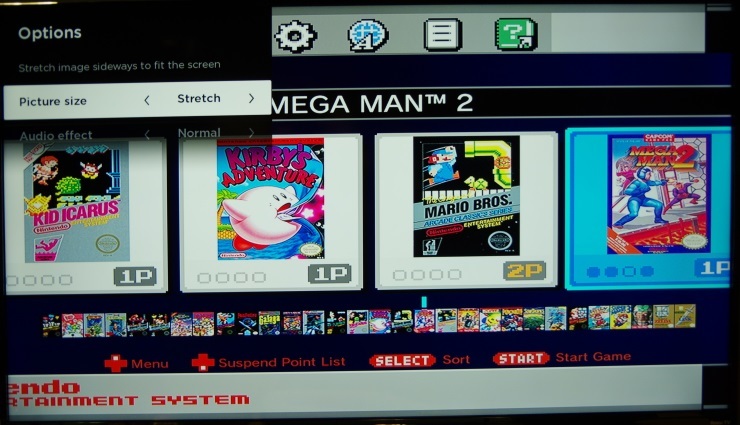
vista alargada
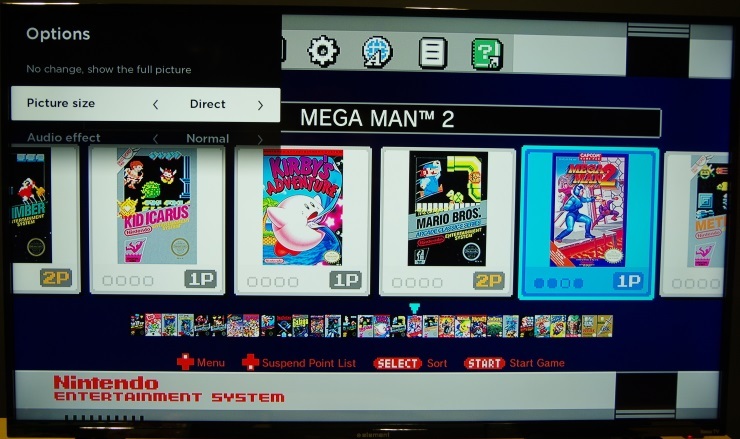
La vista correcta
Para cualquier sistema de juegos moderno, concentrador de medios, caja de cable o computadora con salida de 1080p (1920 x 1080) o 4K (3840 x 2160), desea que su televisor muestre una señal píxel por píxel si es posible. En el menú Tamaño de imagen, seleccione Directo o Ajustar. Esto le indicará a su televisor que muestre todo el video que recibe de su dispositivo conectado sin estirar ni recortar nada. Esta sencilla opción puede corregir cualquier distorsión extraña que veas al ver la televisión.
Si el modo píxel por píxel no ayuda (especialmente si está utilizando una fuente de video más antigua antes de la conexión HD a través de entradas compuestas o de componentes), pruebe las configuraciones 16: 9 y 4: 3. Los sistemas de juegos y reproductores de DVD más antiguos vienen con una relación de aspecto de 4:3, y en los televisores modernos se ven mejor envueltos con barras negras en ambos lados para mantener esa relación de aspecto.
Si conecta una computadora u otro dispositivo al televisor, puede experimentar otro problema: escaneo demasiado sensible. Antes de la televisión digital, las señales de televisión transmitían más de la imagen de lo que se pretendía mostrar en un televisor. Este marco de imagen adicional se denomina overscan y los televisores están diseñados para recortarlo. Algunos televisores aún interrumpen la exploración y, cuando conectan una fuente de video que no pueden manejar, lo hacen. A menudo vimos esto en los televisores Samsung cuando les conectaron computadoras. Si una imagen que parece estar recortada en los bordes permanece redimensionada cuando cambia el tamaño de la imagen, se trata de volver a escanear. Eche un vistazo a una opción separada llamada Overscan en el sistema de menú de su televisor. Puede estar cerca de la opción Tamaño de imagen en el menú, pero puede aparecer en cualquier lugar (incluida la Configuración avanzada). Establezca Overscan en Off o Disable y finalmente verá la imagen completa.
Cómo apagar el efecto de telenovela
El «efecto de telenovela» es una distorsión de imagen común que ocurre cuando el movimiento en la pantalla no parece natural. A menudo, esto se debe a que el televisor simula 60 o más fotogramas por segundo (fps) cuando el vídeo de origen no lo hace. La mayoría de las películas y programas se muestran a 24 o 30 fotogramas por segundo. 24 fotogramas por segundo es la velocidad de fotogramas estándar para películas, mientras que 30 fotogramas por segundo es la velocidad de fotogramas estándar para televisores fabricados.
Muchos televisores tienen una frecuencia de actualización de 120 Hz o pueden mostrar hasta 120 cuadros por segundo. A menudo, también ofrecen funciones de procesamiento de imágenes que hacen que el movimiento parezca más suave para coincidir con la velocidad de fotogramas, o incluso simular una velocidad de fotogramas más alta.
Estas funciones garantizan que el video a 24 o 30 cuadros por segundo se vea muy fluido. El problema es que el video se ve demasiado fluido. Tiene un efecto antinatural y perturbador, que resulta en un efecto de telenovela. Pueden ser agradables cuando ves deportes o juegas videojuegos, pero para la mayoría de las películas y programas de televisión, todo parece extraño, como si estuvieras detrás de una cámara y vieras exactamente lo que ella hace.
La solución es simple: desactive el suavizado de movimiento. Y está hecho. El hecho de que un televisor tenga una frecuencia de actualización de 120 Hz no significa que deba usarlo. Desactivar las funciones de suavizado de movimiento detendrá el efecto de telenovela. Las películas se verán como películas y los programas de televisión se verán como programas de televisión.
Cambiar el televisor al modo Teatro o Cine puede desactivar estas funciones automáticamente, pero si no lo hacen, deberá desactivarlas manualmente. Lea nuestra guía para desactivar el suavizado de movimiento y descubra dónde está enterrada esta configuración en los sistemas de menú de LG, Samsung, Amazon Fire TV, Android TV y Roku TV de hoy.
Qué hacer si la imagen es demasiado oscura
¿Alguna vez ha notado que la imagen en su televisor se ve más brillante o más tenue dependiendo de la hora del día? Esto probablemente se deba a la función de ahorro de energía que es la maldición de los cinéfilos en todas partes: el sensor de luz. Muchos televisores tienen sensores de luz ambiental que ajustan el brillo de la imagen durante el funcionamiento, dependiendo de si la habitación en la que se encuentra está iluminada u oscura. Suena útil en papel, pero significa que no podrá controlar el brillo del televisor usted mismo.
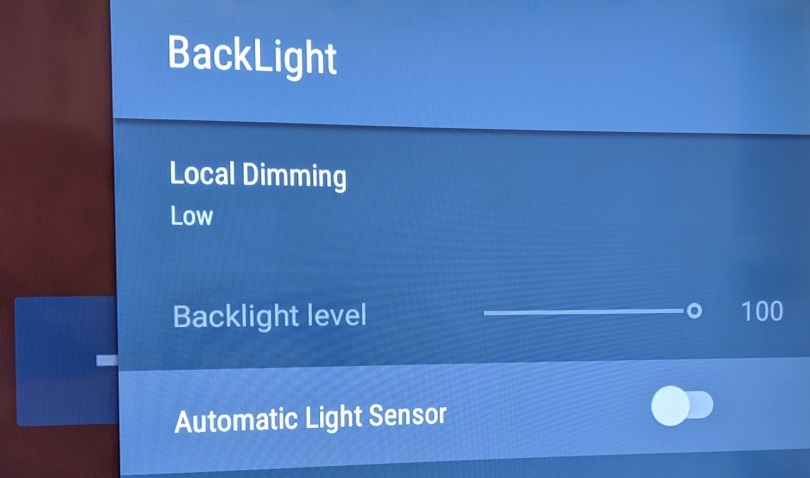
Ajustes de retroiluminación
Puede controlar directamente el brillo del televisor apagando el sensor de luz ambiental. Esta configuración se puede ocultar en varias áreas diferentes del sistema de menús de su televisor, según la interfaz. Para Android TV, esta es la configuración que encuentra en el menú Luz de fondo en la configuración de imagen. En los televisores LG con webOS, se encuentra en el menú Ahorro de energía. Desactivar cualquier configuración que diga Luz ambiental o Sensor inteligente desactiva esta función. Es posible que también deba cambiar los modos de imagen para asegurarse de que permanezca apagado y evitar cualquier modo de visualización APS (Ahorro automático de energía), ya que también ajusta automáticamente el brillo de su televisor y, a menudo, provoca un error en el lado del atenuador.
También puede desactivar cualquier función de ahorro de energía en su televisor para un control más preciso. No necesariamente usan sensores de luz, sino que ajustan la luz de fondo del televisor para ahorrar electricidad. Busque cualquier configuración de Ahorro de energía, Ahorro de energía o Eco y configúrelo en Bajo o Desactivado. A continuación, puede ajustar manualmente la luz de fondo del televisor a su gusto. Por supuesto, esto hará que tu televisor consuma más energía si no quieres ver una imagen débil; Según el tipo de panel y el modo de imagen, un televisor de 65 pulgadas puede consumir entre 80 y 300 vatios en condiciones normales de visualización.
Recomendado por nuestros editores
Cómo arreglar el color en tu televisor
Si ha estado mirando televisión y encuentra que la imagen se ve un azul o verde un poco extraño, o que los tonos de piel se ven de un amarillo poco natural, es posible que la configuración de color de su televisor esté desactivada. La calibración completa puede obtener los mejores colores posibles de su televisor, pero es un proceso complicado y costoso por el que la mayoría de los usuarios no querrán pasar. Afortunadamente, hay algunas configuraciones simples que puede realizar para obtener colores bastante precisos desde el primer momento.
Las señales de video se basan en el punto blanco D65, que es el valor predeterminado que establece el blanco en una temperatura de color de 6504 Kelvin. Sin entrar en matemáticas extensas, así es como debería verse el blanco en la luz promedio del mediodía. Los modos de imagen predeterminados de los televisores tienden a configurar el blanco para que se vea ligeramente azul de lo que debería. Esta configuración es conocida por el balance de blancos y está disponible en casi todos los televisores. La mayoría de los modos de imagen, como Normal, Estándar e Intenso, establecen intencionalmente el balance de blancos en frío. Esto empuja más la imagen, pero no es natural.
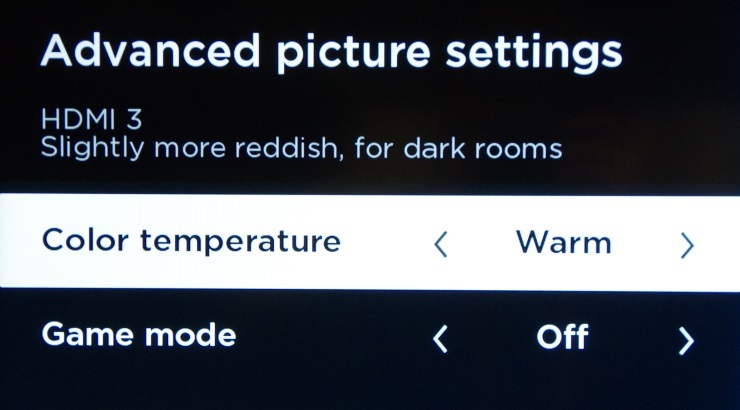
Configuración de imagen
En nuestras pruebas, usar el modo de imagen de un televisor enfocado en películas generalmente producirá los colores más precisos. Este modo de imagen se puede llamar Película, Cine o Calibración y ajusta automáticamente la temperatura del color para que esté lo más cerca posible de lo que pretendían los cineastas inmediatamente después de desempacar, sin una calibración completa. Configure el televisor en este modo, si está disponible.
Si eso no funciona, configure el balance de blancos en el televisor en la configuración más cálida disponible. Solo necesita saber cómo encontrar esta configuración. En el sistema de menús de su televisor, debajo de las opciones de imagen, busque el valor llamado Balance de blancos o Temperatura de color. Esta configuración debería brindarle varias opciones diferentes, como Frío, Normal y Tibio. Es probable que la opción Cálido le dé a su televisor los colores más precisos que puede esperar cuando lo desembale.
Si ve más de una configuración Cálida, o si no hay una configuración Cálida, deberá seleccionar la opción para que la imagen se vea menos cian y más rojiza-rosada. No te preocupes; estos ajustes preestablecidos no distorsionarán los colores de ninguna manera, y aunque el color rosado de la imagen parece extraño al principio, en realidad es la opción más precisa.
Cerca de estos ajustes, probablemente encontrarás submenús avanzados que te invitan a calibrar los colores o ajustar el balance de blancos. Manténgase alejado de estas ofertas o cualquier opción que le solicite cambiar números. Estas son las configuraciones con las que pueden trabajar los calibradores y, si no sabe lo que está haciendo, es muy fácil distorsionar por completo la precisión del color de su televisor. Si esto sucede, deberá reiniciar el televisor y comenzar de nuevo.
Recuerde que incluso si tiene un televisor nuevo, es posible que no esté configurado correctamente para obtener la mejor imagen posible, por lo que vale la pena revisar el menú de configuración y verificar las cosas. Si desea comprar un televisor nuevo, consulte nuestras historias sobre qué significan realmente los números de modelo y SKU del televisor y cómo elegir el tamaño de pantalla adecuado. Y echa un vistazo a nuestra información explicativa sobre 4K, 8K y HDR para descubrir qué características son importantes para ti.





